Terkadang kita perlu membuat sebuah angka dalam cell di excel dengan satuan tertentu, misalnya adalah Kg, Pcs atau Buah. Misal buah apel 30 Kg, nah bagaimana caranya agar kita bisa membuat satuan yang bisa kita cutom sendiri di excel? Ya fitur yang kita gunakan adalah Format Cells : Number (Custom)
Letak Menunya
Menu ini terletak pada Menu Home, kemudian group menu Number, coba perhatikan gambar dibawah ini untuk lebih jelasnya.
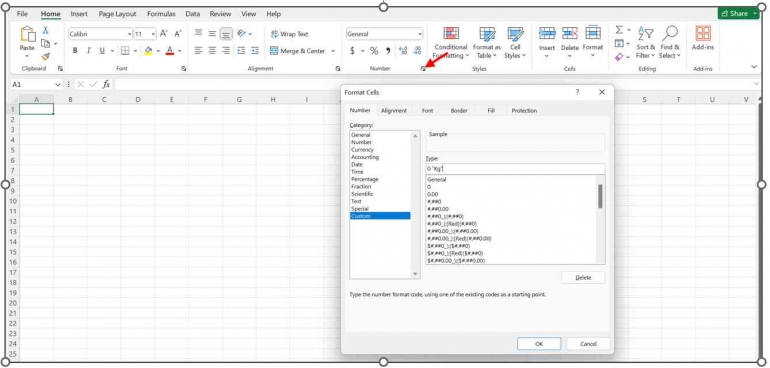
Mengaturnya
Jika sudah berada pada menu Home, kemudian klik launcher atau icon panah kebawah pada group menu Number, seperti diarahkan pada panah yang ada pada gambar di atas. Kemudain akan muncul kotak dialog Format Cells : Number. Pilih Custom, kemudian ambil yang 0 pada Type. Setelah itu ketikan sepasi([_]) kemudian tanda petik pembuka (“) isikan satuan yang diinginkan misal pada contoh Kg. Dan akhiri dengan tanda petik tutup (”). Jadi penulisannya di dalam Kolom Type adalah 0 “Kg”.
Angka 0 nanti akan menyesiakan angka yang kita masukkan pada cell yang akan dikata beri satuannya. Kemudian klik OK untuk menerapkan format yang telah kita berikan pada Cell berupa satuan Kg.
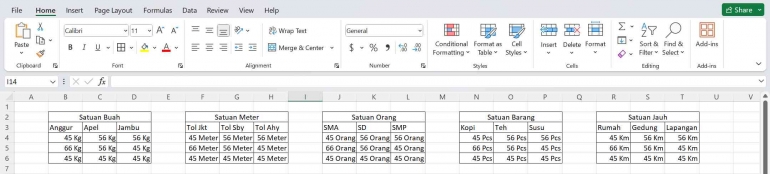
Kesimpulan
Begitulah cara mengatur satuan sesuai dengan kebutuhan kita agar data yang ditampilkan pada excel sesuai dengan format cell yang dibutuhkan. Mau tutorial apa lagi terkait excel? Silahkan tinggalkan komenta kalian di bawah ya.
Penulis : Muhammad Nurul - Pasaman Barat, 1 November 2023
Follow Instagram @kompasianacom juga Tiktok @kompasiana biar nggak ketinggalan event seru komunitas dan tips dapat cuan dari Kompasiana. Baca juga cerita inspiratif langsung dari smartphone kamu dengan bergabung di WhatsApp Channel Kompasiana di SINI










